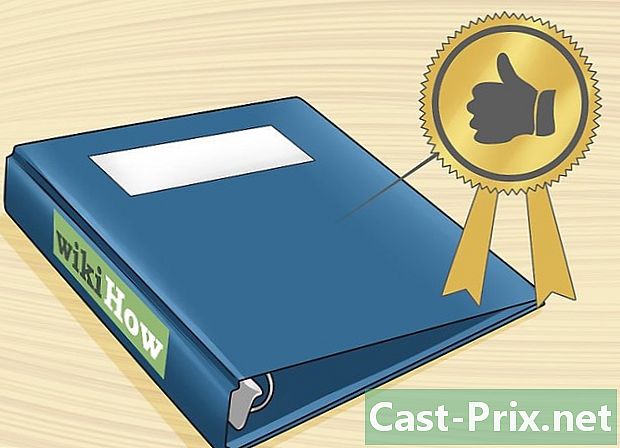Kako deliti internetno povezavo pametnega telefona z prenosnikom
Avtor:
Robert Simon
Datum Ustvarjanja:
20 Junij 2021
Datum Posodobitve:
24 Junij 2024

Vsebina
- faze
- 1. način: Delite internetno povezavo iPhone z prenosnikom
- 2. način Delite povezavo pametnega telefona Android z prenosnikom
- 3. način: Ohranjanje uporabnosti pametnega telefona
Trenutna mobilna tehnologija omogoča vsem, ki se želijo povezati z brezžičnim internetom s podatkovno povezavo. Dostop do interneta s pametnega telefona lahko prenesete na prenosnik s pomočjo Wi-Fi, Bluetooth ali USB kabla. Večina novejših pametnih telefonov in prenosnih računalnikov podpira te metode, od katerih ima vsak svoje prednosti.
faze
1. način: Delite internetno povezavo iPhone z prenosnikom
- Preverite ponudbo mobilnega načrta. Nekateri operaterji telefonije zaračunajo dodatne podatke, porabljene za skupno rabo povezave. Drugi ponujajo poseben paket.
-

Izberite metodo, ki vam ustreza. Obstajajo 3 načini za skupno rabo internetne povezave pametnega telefona z prenosnikom. Zahtevane konfiguracije se med posameznimi metodami razlikujejo.- Skupna raba povezave s Wi-Fi je možno iz iPhone 4 in diOS 4.3. Uporabite lahko katerikoli prenosnik z Wi-Fi-jem in deluje vsaj v operacijskem sistemu Mac OS 10.4.11 ali Windows XP SP2.
- Skupna raba povezave s USB je možno s 3G iPhone. Za povezavo iPhone z prenosnikom boste potrebovali kabel USB. Računalnik mora biti opremljen z najmanj 8,2 diTunes in deluje vsaj v operacijskem sistemu Mac OS 10.5.7 ali Windows XP SP2.
- Skupna raba povezave s Bluetooth je možno s 3G iPhone. Potrebuje prenosnik z Bluetooth 2.0 in deluje vsaj v operacijskem sistemu Mac OS 10.4.11 ali Windows XP SP2.
-

Omogoči skupno rabo povezave. Pojdite na nastavitve vašega iPhone. Povlecite drsnik za deljenje povezave. Tapnite način, ki ga želite uporabiti (Wi-Fi, Bluetooth ali USB).- Glede na vašo napravo boste našli meni Skupna raba povezav v nastavitve → Celično omrežje ali nastavitve → splošno → omrežje ali neposredno v meniju nastavitve .
- Če uporabljate Wi-Fi, pritisnite Geslo za Wi-Fi in vnesite geslo. Uporabite lahko samo znake ASCII.
-

Povežite se z omrežjem Wi-Fi. Skupna raba povezave Wi-Fi je najhitrejša brezžična rešitev, a tudi tista, ki porabi največ baterije. Če želite povezati mobilni telefon, morate preprosto aktivirati Wifi, izbrati omrežje in vnesti izbrano geslo. Običajno je ime omrežja privzeto nastavljeno na vaš iPhone.- Skupna raba povezave iPhone se prekine, če v 90 sekundah ne priključite nobene naprave.
- Če uporabljate 2G mobilno omrežje, bo Wi-Fi preklical povezavo.
-

Povežite se z USB. Ni cenjeno, ker potrebuje kabel, skupna povezava USB je najhitrejši in najpreprostejši način za nastavitev. Ko je skupna raba povezave omogočena, priključite USB kabel med vaš iPhone in prenosni računalnik. Skupna raba povezave se mora začeti samodejno. Če ni, pojdite na omrežne nastavitve mobilnega telefona in izberite USB.- Na mobilnem telefonu morate imeti iTunes (na voljo kot brezplačen prenos).
-

Povežite se z omrežjem Bluetooth. Bluetooth je počasnejši kot Wi-Fi in omogoča le skupno rabo povezave z eno napravo. Vendar porabi manj baterije. Spodaj je opisan način priključitve prenosnika na omrežje Bluetooth.- Na Macu
- Na prenosnem računalniku pojdite na Sistemske nastavitve → Bluetooth.
- Kliknite na Vklopite Bluetooth ali Nastavite novo napravo in sledite navodilom na zaslonu ter s seznama naprav, ki so na voljo, izberite svoj iPhone.
- Vnesite kodo za ujemanje v vaš iPhone.
- Na nekem iPhoneu morate pritisniti Uporabite napravo kot omrežna vrata po seznanjanju.
- V sistemu Windows 10
- Kliknite ikono centra za obveščanje (mehurček e) v opravilni vrstici in nato kliknite Bluetooth.
- Kliknite na prijavite nato izberite svoj iPhone.
- Vnesite kodo za ujemanje v vaš iPhone.
- V sistemu Windows 7
- Pojdi noter Nadzorna plošča → Bluetooth → Odprite nastavitve Bluetooth → možnosti potem Omogoči odkritje.
- Pojdi noter začetek → Periferne naprave in tiskalniki → Dodajte napravo nato izberite svoj iPhone.
- Vnesite kodo za ujemanje v vaš iPhone.
- V operacijskem sistemu Windows Vista
- Pojdi noter Nadzorna plošča → Strojna oprema in zvok → Naprave Bluetooth → možnosti potem Omogoči odkrivanje omrežja.
- V istem meniju Naprave Bluetoothkliknite na dodaj nato izberite svoj iPhone.
- Vnesite kodo za ujemanje v vaš iPhone.
- Na Macu
2. način Delite povezavo pametnega telefona Android z prenosnikom
-

Preverite ponudbo mobilnega načrta. Večina mobilnih operaterjev zaračuna dodatne pristojbine za skupno rabo povezave ali to možnost vključi v svoje internetne načrte. Nekatere ponudbe tega preprosto ne dovoljujejo. -

Prepričajte se, da je vaša naprava združljiva. Android od različice 2.2 omogoča deljenje povezav Wi-Fi in USB. Za skupno rabo povezave Bluetooth je potreben vsaj Android 3.0.- Vaš model pametnega telefona in operacijski sistem vašega mobilnega telefona morata omogočati tudi skupno rabo povezav, kar je pogosto, razen če uporabljate nekaj let staro napravo.
- V nekaterih napravah z novejšimi različicami Androida je mogoče namestiti aplikacijo, ki omogoča skupno rabo povezav.
-

Omogoči skupno rabo povezave Wi-Fi. Wi-Fi ponuja hitro povezavo in podpira do 10 naprav, vendar hitreje porabi baterijo. Spodaj sledijo koraki za omogočanje skupne rabe povezave Wi-Fi.- Na pametnem telefonu Android pojdite na nastavitve. Pod razdelkom Brezžična in omrežja, pritisnite več → Delitev povezave in dostopna točka za mobilne naprave.
- Omogoči Mobilna dostopna točka Wi-Fi.
- Prikaže se ikona za obvestila. Pritisnite in izberite Nastavite dostopno točko Wi-Fi. Vnesite geslo samo z znaki ASCII. Morda boste morali vnesti tudi omrežno ime.
- V mobilnem telefonu vklopite Wi-Fi in izberite omrežje pametnih telefonov. Vnesite izbrano geslo.
-

Delite svojo internetno povezavo prek USB. USB kabel ponuja najvišjo hitrost povezave. Vendar je ta metoda (uradno) na voljo samo v operacijskem sistemu Windows. Dve napravi samo povežite s kablom USB in vklopite skupno rabo povezav na vašem pametnem telefonu. Se vidimo nastavitve → več → Delitev povezave in dostopna točka za mobilne naprave → Skupna raba povezave USB .- Uporabniki sistema Windows XP morajo najprej prenesti konfiguracijsko datoteko, tako da upoštevajo navodila na tej strani.
- Uporabniki Mac lahko na prenosnike namestijo gonilnike drugih proizvajalcev, da omogočijo skupno rabo povezav USB. Teh gonilnikov ne preverjata Google ali Apple. Namestite le tiste iz zanesljivih virov.
-

Povežite se prek Bluetooth. Bluetooth je najpočasnejša brezžična rešitev, vendar ima prednost, če porabite le malo baterije. Omogoča priključitev samo ene naprave.- V nastavitvah pametnega telefona aktivirajte Bluetooth.
- Aktivirajte Bluetooth na svojem mobilnem telefonu. V Mac računalniku se aktiviranje Bluetooth izvede iz menija Sistemske nastavitve. V sistemu Windows 10 pojdite na opravilno vrstico in izberite Center za obveščanje → prijavite. V prejšnjih različicah sistema Windows poiščite "Bluetooth" v iskalni vrstici.
- Na svojem pametnem telefonu izberite mobilno napravo s seznama naprav, ki so na voljo. Če je ne vidite, pritisnite Iskalne naprave ali se dotaknite ikone meni in pritisnite udejanjenje.
- Sledite navodilom za seznanjanje naprav. Morda boste morali na eno od njih vnesti geslo. Poskusite z 0000 ali 1234, če druga naprava ne prikaže nobene kode.
- V pametnem telefonu pojdite na nastavitve → več → Delitev povezave in dostopna točka za mobilne naprave → Skupna raba povezave Bluetooth.
3. način: Ohranjanje uporabnosti pametnega telefona
-

Onemogoči vse nepotrebne funkcije. Onemogočite GPS, samodejno sinhronizacijo, posodobitve in Wi-Fi. Potrebujete samo mobilno omrežje.- Če uporabljate napravo Android, pojdite na nastavitve → aplikacije → Teče in zaprite vse procese. Pojdi noter vse in onemogočite aplikacije, ki jih ne potrebujete, na primer Hangouts ali Play.
- Če uporabljate napravo Windows 8.1, vklopite ohranjevalnik baterije.
-

Zmanjšajte svetlost. Zmanjšajte svetlost pametnega telefona. -

Odstranite kartico SD. Če je mogoče, odstranite kartico SD iz pametnega telefona. V nekaterih napravah porabi veliko baterije. -

Brskaj v zmernih količinah. Če želite več časa preživeti na internetu, ne skrbite za preproste spletne strani. Izogibajte se pretakanju videoposnetkov, prenašanju in odpiranju več oken hkrati. -

Zmanjšajte obseg skupne rabe povezav. Pojdite na nastavitve pametnega telefona in preverite, ali je mogoče zmanjšati obseg skupne rabe povezav. Čim manj zmanjšajte in naj bo pametni telefon blizu vašega telefona. -

Povežite pametni telefon s prenosnikom. Najnovejše pametne telefone lahko naložite na vrata USB računalnika (čeprav potrebujejo ustrezen kabel). Vendar pa bodite pozorni, da je polnjenje računalnika veliko počasnejše od polnjenja v vtičnico.- Med polnjenjem lahko celo delite povezavo s pametnim telefonom USB.
-

Kupite zunanjo baterijo. Ta vrsta dodatne opreme je uporabna, če se vaš pametni telefon ne polni s prenosnikom ali če se prenosnik hitro izprazni. Zunanje baterije se prodajajo tudi pod imenom "powerbank".- Nekatera podjetja, kot je EE v Veliki Britaniji, jih pogosto ponujajo brezplačno. Pred nakupom razmislite o spletnem mestu svojega operaterja.
-

Vzemite rezervno baterijo. Če je baterija vašega pametnega telefona odstranljiva, lahko v internetu preživite 2-krat več časa. Ne pozabite enkrat napolniti rezervne baterije.

- Pametni telefon, povezan z internetom
- Mobilni podatkovni načrt, ki omogoča izmenjavo podatkov
- Ali pa:
- prenosnik z omogočenim Wi-Fi;
- USB-kabel, združljiv s pametnim telefonom in prenosnikom;
- prenosnik z omogočenim Bluetoothom;
- prenosnik in Bluetooth adapter.